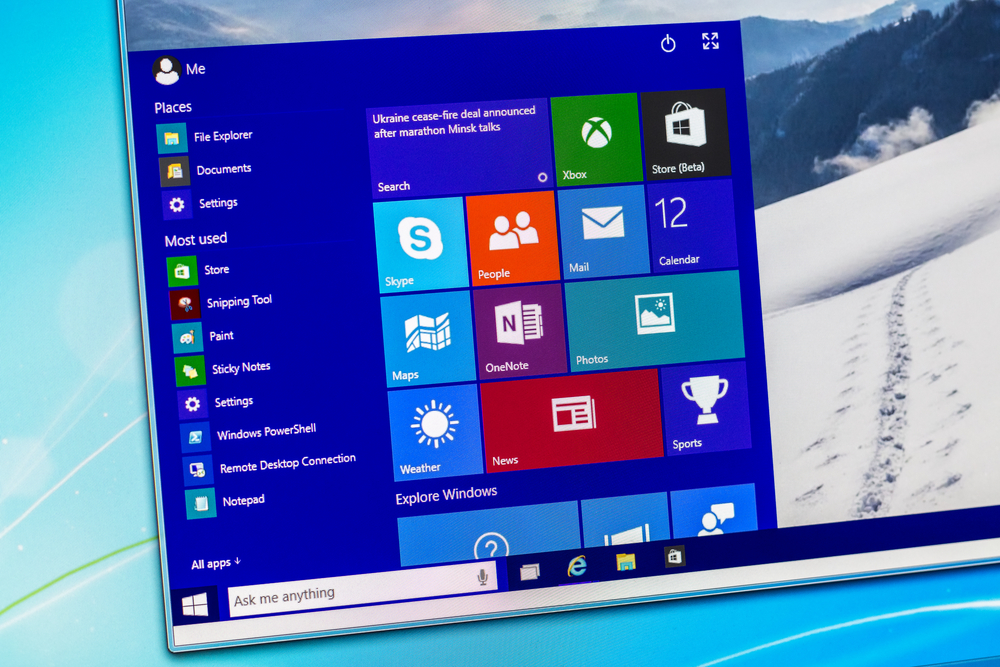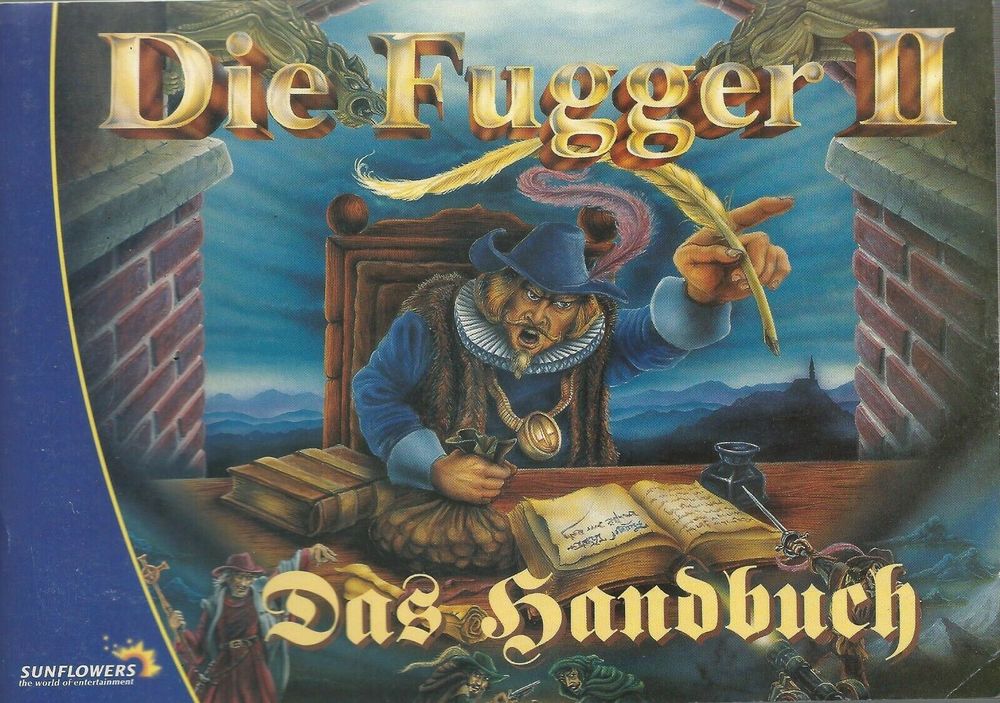Beim Wechsel auf einen neuen Computer oder einer Neuinstallation von Windows 10 müssen Nutzer häufig ihren Produktschlüssel kennen. Der Produktschlüssel ist eine 25-stellige Zeichenkombination, die bestätigt, dass die Kopie von Windows echt und nicht auf mehr Geräten installiert ist, als die Microsoft-Software-Lizenzbedingungen zulassen. Es gibt verschiedene Methoden, um den Windows 10 Produktschlüssel auszulesen, die sich in ihrer Komplexität und Verfügbarkeit unterscheiden.
Eine der einfachsten Methoden, den Windows 10 Produktschlüssel zu finden, ist die Nutzung von Systemeinstellungen oder die Befehlszeile. Diese Tools sind bereits in Windows eingebaut und können den Produktschlüssel anzeigen, der bei der Installation verwendet wurde oder mit dem aktuellen Windows-Account verknüpft ist. Dabei ist zu beachten, dass diese Methoden nicht funktionieren, wenn Windows 10 vorinstalliert war und der Schlüssel im UEFI oder BIOS des Geräts gespeichert ist.
Für solche Fälle oder wenn der Nutzer zusätzliche Informationen zum Lizenzschlüssel benötigt, können Drittanbieter-Softwaretools zum Einsatz kommen. Diese Programme können oft nicht nur den Produktschlüssel auslesen, sondern auch weitere Informationen zur Lizenz und Installation und zur Hardware des Computers bereitstellen. Allerdings ist es wichtig, hierbei auf die Seriosität und Sicherheit der genutzten Software zu achten, da es auch Programme gibt, die schädliche Software enthalten könnten.
Grundlagen zum Windows 10 Produktschlüssel
Der Windows 10 Produktschlüssel ist eine 25-stellige alphanumerische Zeichenfolge, die als Lizenzbestätigung dient, um die legale Nutzung einer Windows 10 Kopie zu gewährleisten. Dieser Schlüssel ist einzigartig für jede Lizenz und wird während des Installationsprozesses oder bei der Aktivierung des Betriebssystems eingegeben.
Lokalisierung des Schlüssels:
- Beim Kauf eines PCs mit vorinstalliertem Windows 10 ist der Produktschlüssel oftmals auf einem Aufkleber am Gehäuse zu finden.
- Bei einer eigenständigen Windows-Lizenz befindet sich der Schlüssel auf der Verpackung oder in der E-Mail-Bestätigung.
Speicherung des Schlüssels: Es gibt Unterscheidungen, wie der Schlüssel gespeichert sein kann:
- Im BIOS/UEFI des Geräts für OEM-Versionen (Original Equipment Manufacturer)
- In der Microsoft-Konto-Verknüpfung bei digital lizenzierten Kopien
- In der Registry des Betriebssystems
Auslesen des Schlüssels: Um den Windows 10 Produktschlüssel auszulesen, können Nutzer auf verschiedene Methoden zurückgreifen:
- Eingabeaufforderung (
cmd) mit dem Befehl:wmic path SoftwareLicensingService get OA3xOriginalProductKey - Windows PowerShell mit dem Skript:
powershell "(Get-WmiObject -query 'select * from SoftwareLicensingService').OA3xOriginalProductKey" - Spezielle Software von Drittanbietern, die zur Produkt Key-Ermittlung entwickelt wurde
Wichtigkeit der Sicherung: Der Produktschlüssel sollte zur erleichterten Wiederherstellung oder Neuinstallation sicher verwahrt werden, am besten an einem geschützten Ort außerhalb des Computers.
Methoden zum Auslesen des Windows 10 Schlüssels
Es existieren verschiedene Methoden, um den Produktschlüssel für Windows 10 auszulesen. Diese reichen von systemeigenen Werkzeugen bis hin zu spezialisierten Drittanbieter-Programmen.
Über die Kommandozeile
Der einfachste Weg, den Windows 10 Produktschlüssel zu finden, ist die Verwendung der Kommandozeile. Hierfür öffnet der Nutzer die Eingabeaufforderung mit administrativen Rechten und gibt folgenden Befehl ein:
wmic path SoftwareLicensingService get OA3xOriginalProductKey
Daraufhin wird der Produktschlüssel auf dem Bildschirm angezeigt.
Mit Hilfe von PowerShell
PowerShell bietet eine weitere Möglichkeit, den Lizenzschlüssel auszulesen. Der Nutzer öffnet PowerShell als Administrator und führt den folgenden Befehl aus:
(Get-WmiObject -query 'select * from SoftwareLicensingService').OA3xOriginalProductKey
Wie bei der Kommandozeile, wird auch hier der Produktschlüssel direkt im Fenster angezeigt.
Durch Systeminformationen
Eine weitere Methode ist das Abrufen des Schlüssels über die Systeminformationen. Der Nutzer navigiert zu den Systemeinstellungen und wählt den Abschnitt „System“ aus. Unter dem Punkt „Info“ findet er Informationen zur Windows-Aktivierung sowie den Produkt-ID, die jedoch nicht mit dem Produktschlüssel identisch ist.
Einsatz von Drittanbieter-Software
Es gibt diverse Software von Drittanbietern, die speziell dafür entwickelt wurde, Produktschlüssel auszulesen. Bekannte Beispiele sind:
- NirSoft’s ProduKey
- Magical Jelly Bean Keyfinder
Nach der Installation und Ausführung dieser Programme wird der Produktschlüssel angezeigt. Die Nutzung solcher Software sollte jedoch mit Vorsicht erfolgen, da sie sensible Daten auslesen.
Anleitung zur Sicherung des Schlüssels
Um den Windows 10 Produktschlüssel sicher auszulesen, kann man verschiedene Methoden verwenden. Der Schlüssel ist wichtig für eine eventuelle Neuinstallation oder zur Übertragung der Lizenz auf einen anderen PC.
Schritte zur Sicherung:
- Manuelles Auslesen:
- Drücken Sie die Tastenkombination
Win + R. - Geben Sie
cmdein und bestätigen mitEnter. - Im Command Prompt eingeben:
wmic path softwarelicensingservice get OA3xOriginalProductKey. - Der Produktschlüssel wird angezeigt. Notieren Sie ihn sorgfältig.
- Drücken Sie die Tastenkombination
- Verwendung von Drittanbieter-Software:
- Laden Sie eine vertrauenswürdige Anwendung herunter, wie z.B. den Magical Jelly Bean Keyfinder.
- Installieren und starten Sie die Anwendung.
- Folgen Sie den Anweisungen der Anwendung, um den Produktschlüssel anzuzeigen.
Wichtige Hinweise:
- Bewahren Sie den ausgelesenen Schlüssel sicher auf. Benutzen Sie beispielsweise ein passwortgeschütztes Dokument oder einen verschlüsselten USB-Stick.
- Bei vorinstalliertem Windows 10 kann der Schlüssel im UEFI/BIOS gespeichert sein und wird möglicherweise nicht im Command Prompt angezeigt.
Datensicherung:
| Methode | Tool/Eingabe | Zweck |
|---|---|---|
| Manuell | wmic path Befehl |
Sofortige Anzeige |
| Drittanbieter-Tool | Z.B. Magical Jelly Bean Keyfinder | Detaillierte Info |
Durch sorgsame Handhabung stellen Sie sicher, dass der Produktschlüssel für zukünftige Verwendungen geschützt ist.
Problembehandlung und häufige Fehler
Beim Auslesen des Windows 10 Produktschlüssels können Nutzer auf verschiedene Probleme stoßen. Hier sind einige Schritte zur Fehlerbehandlung und eine Liste häufiger Fehler, die auftreten können:
- Aktivierungsstatus überprüfen: Der Produktschlüssel ist nur auslesbar, wenn Windows aktiviert ist. Nutzer sollten zuerst den Aktivierungsstatus überprüfen, indem sie zu Einstellungen > Update und Sicherheit > Aktivierung gehen.
- Eingabeaufforderung verwenden: Manchmal wird der Schlüssel nicht durch Standardprogramme angezeigt. Die Eingabeaufforderung kann hier eine Lösung bieten:
- Mit Administratorrechten öffnen.
wmic path softwarelicensingservice get OA3xOriginalProductKeyeingeben.
- Systemregistrierung: Bei Nichtanzeige des Schlüssels kann auch die Registrierung überprüft werden. Vorsicht ist geboten, da Änderungen am Registrierungseditor das System beschädigen können.
regeditin Ausführen (Win + R) eingeben und navigieren zu:HKEY_LOCAL_MACHINE\SOFTWARE\Microsoft\Windows NT\CurrentVersion\SoftwareProtectionPlatform
Häufige Fehler
| Fehler | Mögliche Ursache | Lösungsvorschlag |
|---|---|---|
| Leer oder nichts angezeigt | Windows nicht aktiviert oder Schlüssel existiert in der Registry nicht | Aktivierungsstatus überprüfen oder mit einem digitalen Konto verknüpfen |
| Fehlermeldung bei der Eingabeaufforderung | Falsche Befehle oder fehlende Administratorrechte | Befehl überprüfen und als Administrator ausführen |
| Registrierungsschlüssel nicht gefunden | Schlüssel ist möglicherweise in einem anderen Pfad oder gelöscht | Professionelle Software für das Auslesen des Schlüssels verwenden |
Nutzer sollten darauf achten, dass bei vorinstallierten Systemen (OEM-Versionen) der Produktschlüssel manchmal im UEFI/BIOS gespeichert ist und nicht direkt auslesbar sein könnte. In solchen Fällen kann eine Kontaktaufnahme mit dem Hersteller nötig sein.
Rechtliche Hinweise und Nutzungsbedingungen
Beim Auslesen des Windows 10 Produktschlüssels sollte man sich der rechtlichen Hinweise und Nutzungsbedingungen bewusst sein. Der Produktschlüssel (auch Lizenzschlüssel genannt) ist für die Aktivierung des Betriebssystems erforderlich und bestätigt dessen Echtheit.
Auslesen des Schlüssels:
- Das Auslesen des eigenen Produktschlüssels zu Sicherungszwecken oder zur Neuinstallation auf demselben Gerät ist in der Regel gestattet.
- Die Verwendung von Software zum Auslesen des Schlüssels ist legal, solange diese Software keine urheberrechtlich geschützten Mechanismen umgeht.
Weitergabe und Missbrauch:
- Die Weitergabe oder der Verkauf des ausgelesenen Produktschlüssels an Dritte verstößt gegen die Microsoft-Softwarelizenzbedingungen.
- Jeglicher Missbrauch des Schlüssels, einschließlich der Verwendung für die Aktivierung nicht lizenzierter Kopien, ist rechtswidrig.
Lizenzbedingungen:
- Die Nutzung des Betriebssystems ist durch die Lizenzbedingungen geregelt, die beim Kauf und bei der Installation akzeptiert werden.
- Für jede Installation ist in der Regel ein eigener Produktschlüssel nötig.
Beachtung der Datenschutzregelungen:
- Beim Umgang mit dem Produktschlüssel sollten stets die Datenschutzregelungen beachtet werden, da dieser als persönliche Lizenzinformation gilt.
Anwender sollten sich vergewissern, dass sie die aktuellsten Informationen und Regelungen von Microsoft und den relevanten Gesetzen einhalten. Im Zweifelsfall ist es ratsam, sich an einen Rechtsexperten zu wenden oder direkt bei Microsoft nachzufragen.